内存卡是现代数码设备中不可或缺的存储介质,广泛应用于智能手机、数码相机、监控设备等。随着使用频率的增加,内存卡可能会出现数据损坏、病毒感染或存储空间不足等问题。在这些情况下,格式化内存卡成为一种常见的解决方案。本文将详细探讨如何格式化监控内存卡,包括其重要性、步骤和注意事项,帮助读者更好地管理和维护其存储设备。
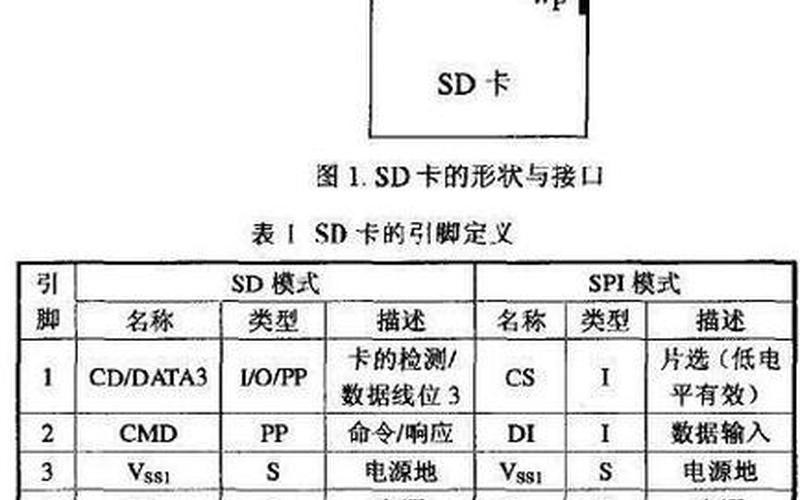
格式化内存卡的意义
格式化内存卡是对存储设备进行初始化的过程,旨在清除所有数据并重新建立文件系统。格式化可以清理内存卡中的无用文件和数据,从而释放存储空间。随着时间的推移,内存卡可能会积累许多临时文件、缓存和重复数据,这些都可能导致性能下降。通过格式化,可以恢复内存卡的更佳性能,使其能够更高效地处理新数据。
格式化也是解决内存卡故障的一种有效 *** 。当内存卡出现错误提示或无法读取时,格式化可以帮助修复文件系统错误,恢复正常使用。对于监控设备而言,定期格式化内存卡有助于确保录制的视频文件不会因为空间不足而中断,从而提高监控系统的可靠性。
格式化还可以为内存卡更改文件系统类型。例如,将文件系统从FAT32更改为exFAT,以支持更大的文件和更高效的数据传输。这对于需要频繁写入大文件(如高清视频)的监控设备尤为重要。
如何在Windows上格式化监控内存卡
在Windows操作系统中,可以通过多种方式格式化内存卡。以下是最常用的 *** 之一:
插入内存卡:使用读卡器将监控内存卡插入电脑USB端口。
打开资源管理器:双击“此电脑”图标,找到已插入的内存卡。
右键点击:在内存卡图标上右键点击,选择“格式化”选项。
选择文件系统:在弹出的窗口中,可以选择所需的文件系统(如FAT32或exFAT),并设置分配单位大小。
开始格式化:点击“开始”按钮,确认后即可开始格式化过程。
需要注意的是,格式化将删除所有数据,因此在执行此操作之前,请务必备份重要文件。
如何在Mac上格式化监控内存卡
对于Mac用户,同样可以轻松地格式化内存卡:
插入内存卡:将监控内存卡插入Mac的读卡器。
打开磁盘工具:在“应用程序”中找到“实用工具”,然后打开“磁盘工具”。
选择内存卡:在左侧列表中找到并选中要格式化的内存卡。
抹掉磁盘:点击“抹掉”按钮,在弹出的窗口中选择所需的文件系统(如exFAT)。
确认操作:点击“抹掉”以确认操作,等待过程完成。
同样,在进行此操作之前,请确保已备份所有重要数据。
监控内存卡格式化后的注意事项
完成格式化后,有几点需要特别注意。应立即检查内存卡是否能够正常工作,包括读取和写入速度是否符合预期。在重新使用之前,可以进行一次完整的数据写入测试,以确保没有潜在问题。为了避免未来的数据丢失,应定期备份监控视频,并考虑设置自动覆盖功能,以便在空间不足时自动删除旧视频。
要定期检查和维护内存卡,包括清理不必要的数据和定期进行格式化,以保持其更佳性能。
相关内容的知识扩展:
了解如何正确格式化监控内存卡不仅有助于提高设备性能,还有助于延长其使用寿命。以下是与此主题相关的一些知识扩展:
不同文件系统的优缺点:
FAT32:兼容性强,但单个文件大小限制为4GB,不适合大文件传输。
exFAT:支持大于4GB的单个文件,更适合高清视频等大容量数据,但相对较新,某些老旧设备可能不支持。
NTFS:适用于Windows系统,支持大文件,但在其他设备上的兼容性较差。
定期维护的重要性:
定期备份和清理可以防止数据丢失和性能下降。建议每隔几个月进行一次全面检查,包括格式化和数据备份,以确保设备始终处于良好状态。
使用专业软件进行数据恢复和管理,可以有效降低因误操作导致的数据丢失风险。
如何选择合适的内存卡:
在购买监控用的内存卡时,应考虑其速度等级(如Class 10、UHS-I等),以确保能够满足视频录制需求。
还应关注品牌信誉和售后服务,以避免因劣质产品导致的数据丢失或设备故障。
通过以上内容,希望读者能对监控内存卡的格式化过程有更深入的理解,并能够有效管理自己的数码设备。







